كيفية تعيين جهاز الكمبيوتر الخاص بك كجهاز كمبيوتر مرخص له مسموع
من خلال العديد من المنصات والتطبيقات ، يدرك المستخدمون بالتأكيد مدى روعة iTunes. إنه بالفعل تطبيق قوي يتيح لك تشغيل ملفات الوسائط الخاصة بك وهو أداة مساعدة جيدة في تنظيمها. أكثر من ذلك ، من خلال iTunes ، يمكنك أيضًا شراء المحتوى من المتجر. إذا كنت أحد نسخة صوتية المستخدم ، اعلم أنه يمكنك أيضًا استيراد مفضلاتك إلى Audible للحصول على تجربة دفق وإدارة أفضل.
لكن يجب أن تعرف أولاً التفاصيل ترخيص مسموع للكمبيوتر معالجة. هذا مطلوب من قبل معظم المنصات لحماية المحتوى المشتراة منها. سبب آخر وراء ذلك هو أن معظم التطبيقات تقوم الآن أيضًا بتشفير الحماية للمحتوى لجعلها قابلة للتشغيل فقط على مشغلات وأجهزة الوسائط المعتمدة والمختارة. ببساطة أقول ، هذا يعمل بطريقة أو بأخرى كميزة أمان.
في الواقع ، ليس من الصعب تنفيذ عملية التفويض بأكملها بين Audible وجهاز الكمبيوتر الخاص بك. ومع ذلك ، يمكن أن تكون هناك حالات حيث تكون عالقًا في العملية أو في موقف لست متأكدًا من كيفية التعامل معه.
لا تقلق. لقد أنشأنا هذه المقالة لمساعدتك في كيفية تخويل الكمبيوتر بالاستماع إلى Audible. أكثر من ذلك ، لقد شاركنا هنا كيف سيكون من الممكن لك دفق مفضلاتك المسموعة على iTunes حتى بدون إتمام عملية تفويض Audible على الكمبيوتر في حال وجدت صعوبة في القيام بالإجراء أو أنك لا تستطيع القيام به.
محتوى المادة الجزء 1. عملية تخويل جهاز الكمبيوتر الخاص بك للحصول على صوت مسموعالجزء 2. تم الحل: الوقوع في مشكلة حلقة التفويضالجزء 3. تنزيل الكتب المسموعةالجزء 4. ملخص
الجزء 1. عملية تخويل جهاز الكمبيوتر الخاص بك للحصول على صوت مسموع
على الفور ، في هذا الجزء ، سنشرح بالتفصيل كيف يمكنك إنجاز عملية تخويل الكمبيوتر الخاص بك لتشغيل Audible. من المهم أن تعرف أنه يُسمح لجميع مستخدمي Audible فعليًا باستخدام أو التصريح بما يصل إلى 4 أجهزة كمبيوتر. في 3 من هؤلاء ، يمكنك حتى استخدام حساب Audible واحد فقط.
بالإضافة إلى ذلك ، إذا كان لديك عدة حسابات Audible ، فيجب أن تفوض الكمبيوتر للاستماع إلى Audible لكل منها. الآن ، دعنا ندخل في إجراءات الكمبيوتر للحصول على إذن Audible حتى تتمكن أخيرًا من دفق الكتب الصوتية المسموعة على جهاز Mac الخاص بك أو نوافذ PC من خلال تطبيق iTunes.
تخويل أجهزة الكمبيوتر في iTunes لنظامي التشغيل Windows و Mac
الخطوة 1. توجه إلى موقع Audible الإلكتروني وقم بتسجيل الدخول باستخدام بيانات اعتماد حسابك.
الخطوة 2. ابحث عن كتاب مسموع لتنزيله من خلال التوجه إلى قسم "المكتبة". اضغط على الزر "تنزيل" بجوار ذلك الكتاب الصوتي المختار. بمجرد اكتمال التنزيل ، ما عليك سوى النقر فوق الملف.
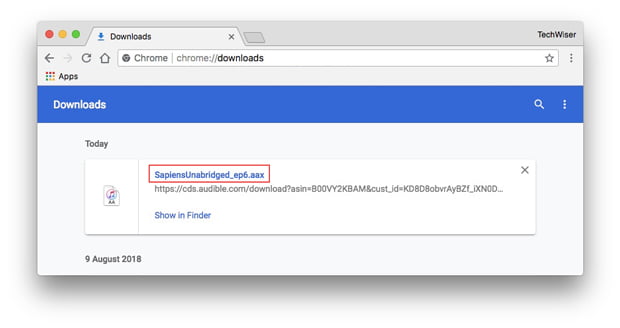
الخطوه 3. عندما تظهر الشاشة المنبثقة تطلب منك ترخيص جهاز الكمبيوتر الخاص بك ، فقط قم بالتأكيد بالنقر فوق الزر "نعم".
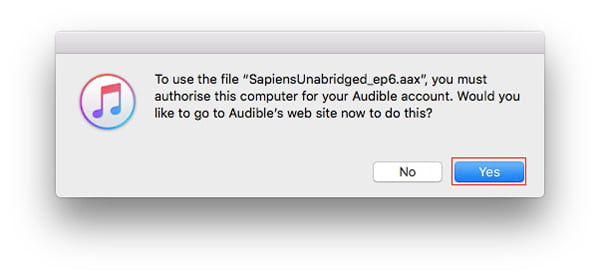
الخطوة رقم 4. بعد ذلك ، ستفتح علامة تبويب جديدة في متصفحك لتسجيل الدخول إلى حساب Audible الخاص بك ، وإدخال تفاصيل حسابك.
الخطوة رقم 5. أخيرًا ، يجب تحديد زر "التنشيط في iTunes" في Audible.
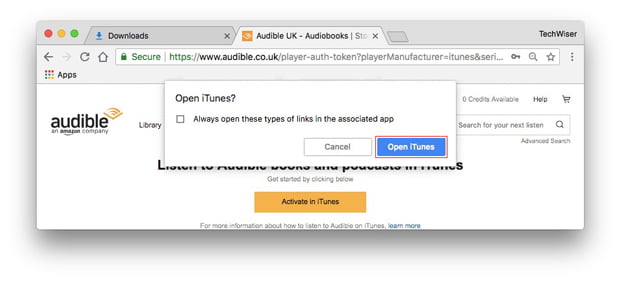
بعد إتمام عملية ترخيص جهاز كمبيوتر بنجاح ، يمكنك الآن فقط استيراد تلك المفضلة المسموعة لك ضمن قسم "الكتب الصوتية" في iTunes. ما عليك سوى وضع علامة على الزر "ملف" في iTunes ، واختر "إضافة ملف إلى المكتبة" ، ثم انقر نقرًا مزدوجًا فوق الكتاب المسموع المحدد.
الجزء 2. تم الحل: الوقوع في مشكلة حلقة التفويض
إذا اتبعت الطريقة المذكورة أعلاه لتعيين جهاز كمبيوتر مرخص من Audible لبث الكتب الصوتية ، وسار كل شيء بسلاسة ، فهذه أخبار رائعة! ولكن ماذا لو علقت فجأة في حلقة التفويض؟ ماذا لو طُلب منك بعد القيام بما ورد أعلاه القيام بنفس عملية التفويض؟ ماذا عليك ان تفعل؟
في الواقع ، ما ورد أعلاه هو وضع مزعج وغريب إلى حد ما. إذا حدث هذا لك ، يمكنك رؤية ما يلي ومحاولة متابعتها. ومع ذلك ، يقول البعض أن ما يلي هو حلول صعبة للغاية لأداء. سيساعدك القفز إلى الجزء الثالث بالتأكيد. ولكن ، بالطبع ، لإعطائك فكرة ، سنشارك أيضًا هذه الحلول التي يمكنك القيام بها إذا كنت ترغب في تجربتها.
حذف الكتب المسموعة التي تم تنزيلها وإعادة التنزيل
الخطوة 1. اختر كتابًا صوتيًا وانقر عليه بزر الماوس الأيمن. اختر زر "إزالة التنزيل".
الخطوة 2. ما عليك سوى إعادة تنزيل نفس الكتاب الصوتي. سترى أيقونة "سحابة" بجوارها. فقط انقر فوق هذا.
الخطوه 3. انقر نقرًا مزدوجًا على الكتاب الصوتي لتشغيله ومعرفة ما إذا كان سيعمل الآن.
يجب عليك القيام بنفس العملية المذكورة أعلاه لكل كتاب مسموع ترغب في استيراده إلى iTunes. إذا كان لديك الكثير ، فمن المؤكد أن هذا سيكون مملاً!
تفويض جهاز كمبيوتر لكل حساب Audible
إذا كنت تستخدم حسابات Audible متعددة ، فيجب عليك القيام بما يلي.
الخطوة 1. انقر بزر الماوس الأيمن على كتاب صوتي. حدد "الحصول على معلومات" من الخيارات المعروضة.
الخطوة 2. توجه إلى علامة التبويب "ملف" ثم تحقق من "معرف Apple".
بصرف النظر عما سبق ، إذا استمرت المشكلة ، فيمكنك أيضًا محاولة تحديث تطبيق iTunes الخاص بك إلى أحدث إصدار (إذا كان التحديث جاهزًا للتثبيت) ، أو إلغاء تثبيته ، وإعادة تثبيته بعد ذلك ، أو حتى الاتصال بفريق دعم Apple من أجل طلب المساعدة.
على الرغم من أن عملية ترخيص Audible للكمبيوتر سهلة التنفيذ ، إلا أنه إذا واجهت مشكلة مثل ما سبق ، فسيكون ذلك محبطًا للغاية. بالتأكيد ، أنت تتساءل الآن عما إذا كان من الممكن تجنب مثل هذه الحالة في المستقبل. أو ، إذا كانت هناك طريقة يمكنك من خلالها عدم السماح لجهاز الكمبيوتر الخاص بك بتشغيل Audible. حسنًا ، كما ذكرنا سابقًا ، لدينا الإجابة وربما الحل الأفضل لهذه المعضلة في الجزء التالي. اقرأ ما لدينا في القسم التالي إذن!
الجزء 3. تنزيل الكتب المسموعة
من الجيد حقًا أن تكون لديك المعرفة حول كيفية السماح لجهاز الكمبيوتر الخاص بك ببث Audible. ومع ذلك ، في حالة عدم حدوث ذلك بسلاسة أو كما هو متوقع ، وإثارة المشكلات ، فسيكون ذلك معضلة بالتأكيد! إذا كنت تتساءل أيضًا كيف يمكن تجنب مثل هذه الحالات وما إذا كانت هناك طريقة لك لعدم الخضوع لعملية ترخيص Audible للكمبيوتر بعد الآن ، فسوف يسعدك بالتأكيد معرفة أن هناك!
حاول تنزيل الكتب الصوتية المسموعة التي تحب حفظها على جهاز الكمبيوتر أو الأجهزة الأخرى بمساعدة TunesFun محول مسموع! لماذا تستخدم هذا التطبيق إذا كانت هناك مجموعة من الخيارات المتاحة لتختار من بينها؟ كذلك هذا TunesFun Audible Converter هو الأكثر ثقة والأفضل!
تساعد هذه الأداة في عملية إزالة DRM للكتب الصوتية المسموعة. إذا قمت بإلغاء Audible ، هل تفقد كتبك؟ لا تقلق، TunesFun يمكن أن يساعدك برنامج Audible Converter في تحويل الملفات إلى تنسيقات شائعة مثل MP3 و FLAC و AAC وغير ذلك مما يجعل الكتب الصوتية المسموعة متاحة على أي جهاز أو مشغل وسائط ترغب في استخدامه والاحتفاظ به.
تقوم هذه الأداة الاحترافية أيضًا بإجراء التحويل بسرعة كبيرة - بسرعة 60x. على الرغم من أنه سريع جدًا ، فلا داعي للقلق بشأن فقد المعلومات المهمة للكتاب الصوتي لأن هذا التطبيق يقوم بإجراء تحويل بدون خسارة! وبالتالي ، سيتم أيضًا الحفاظ على جودة الملفات الأصلية. تستطيع مشاركة الكتب المسموعة بدون فقدان مع العائلة أو الأصدقاء.
كما أن هذه الأداة سهلة الاستخدام لأن واجهتها بسيطة وسهلة الاستخدام. فيما يلي أيضًا دليل حول كيفية استخدام ملف TunesFun برنامج Audible Converter لتحويل وتنزيل مفضلاتك المسموعة.
الخطوة 1. بمجرد الانتهاء من احتياجات تثبيت التطبيق ، قم بتثبيته وتشغيله. ابدأ بإضافة الكتب المسموعة المسموعة لتحويلها.

الخطوة 2. يجب عليك الآن إعداد إعدادات معلمة الإخراج - تنسيق الإخراج ومجلد الإخراج والخيارات الأخرى.

الخطوه 3. بمجرد النقر فوق الزر "تحويل" في الجزء السفلي من الصفحة ، سيبدأ التطبيق في تحويل الكتب الصوتية المسموعة التي تم تحميلها وكذلك بدء إجراء إزالة DRM.

نظرًا لمعدل التحويل السريع لهذا التطبيق ، يجب أن تتوقع أن تكون الملفات المحولة وغير DRM متاحة بسهولة على جهاز الكمبيوتر الخاص بك. لديك خيار استيرادها إلى iTunes ، أو استخدام تطبيقات البث الأخرى ، أو أي جهاز ومشغل وسائط! يمكنك حتى حفظها على محركات أقراص خارجية أو سحابات تخزين عبر الإنترنت إذا كنت ترغب في ذلك.
الجزء 4. ملخص
من السهل جدًا إنجاز وترخيص جهاز الكمبيوتر الخاص بك لتشغيل Audible ، ويمكنك أخيرًا بث مفضلاتك على تطبيقات مثل iTunes. ومع ذلك ، إذا واجهت مشاكل ، فلا يزال من الجيد أن تعرف الحلول البديلة التي يجب تنفيذها. إذا كنت ترغب في عدم حدوث مشكلات من هذا القبيل ، ولم تكن حريصًا جدًا على إجراء عملية تفويض Audible على الكمبيوتر ، فما عليك سوى تنزيل مفضلاتك الصوتية من خلال هذا TunesFun محول مسموع!
اترك تعليقا